ppt2013镂空字的制作方法
发布时间:2017-05-04 16:13
相关话题
镂空文字的特殊效果既能表达文字内容,又有美观图面的作用,在制作PPT的过程中是很实用的技巧。那么,PPT怎么制作镂空文字呢?方法非常简单,运用简单的布尔运算就能实现。下面小编马上分享给大家。
ppt2013镂空字的制作方法
新建空白演示文稿,并插入图片。
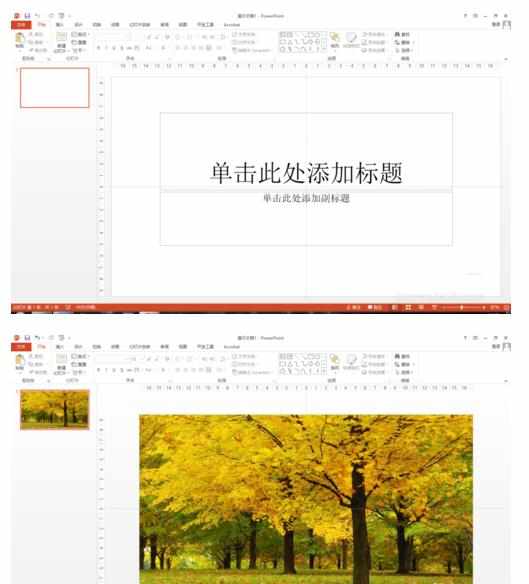
插入一个矩形,并根据需要调整大小,放到合适位置。

插入文本框,输入相应文字,调整文字格式,摆放到矩形上合适位置。

按住ctrl键,点击鼠标左键,先选中色块,再选中文字。
要注意选择顺序,因为布尔运算的结果与选择的先后顺序相关。

选好后,点击菜单栏“格式—合并形状—组合“,
即可得到矩形减去与文字相交部分的形状。
这里运用到布尔运算差集运算的原理,先选中的形状或图片保留下来,后选中的形状与前者相交的部分被减去。

效果如下图,是不是很简单。
同理,形状与形状、形状与图片之间也可以做出镂空效果,操作方法如上。


ppt2013镂空字的制作方法的评论条评论